ハードドライブへのアクセスを回復し、ハードドライブを開けないエラーを修正する方法

この記事では、ハードドライブが故障した場合に、アクセスを回復する方法をご紹介します。さあ、一緒に進めていきましょう!
通常のWhatsAppユーザーの場合、下部にある「メッセージはエンドツーエンドで暗号化されています」という小さなメッセージを読んだことがあるかもしれません。これが意味することは、これらの会話はあなたとあなたがそれらを送る相手だけがアクセスできるということです。残念ながら、Facebookでは、これがデフォルトのオプションではないため、会話にアクセスしたい人は誰でも会話を開くことができます。しかし、心配しないでください、私たちは解決策を持っています!この記事では、エンドツーエンドで暗号化された秘密の会話を開始する方法を説明します。
まず、必要なのは、目標を達成するためのさまざまな方法を詳しく説明する完全なガイドです。これがまさに私たちがガイドを書き留めることに決めた理由です。準備ができたら、読み続けてください!
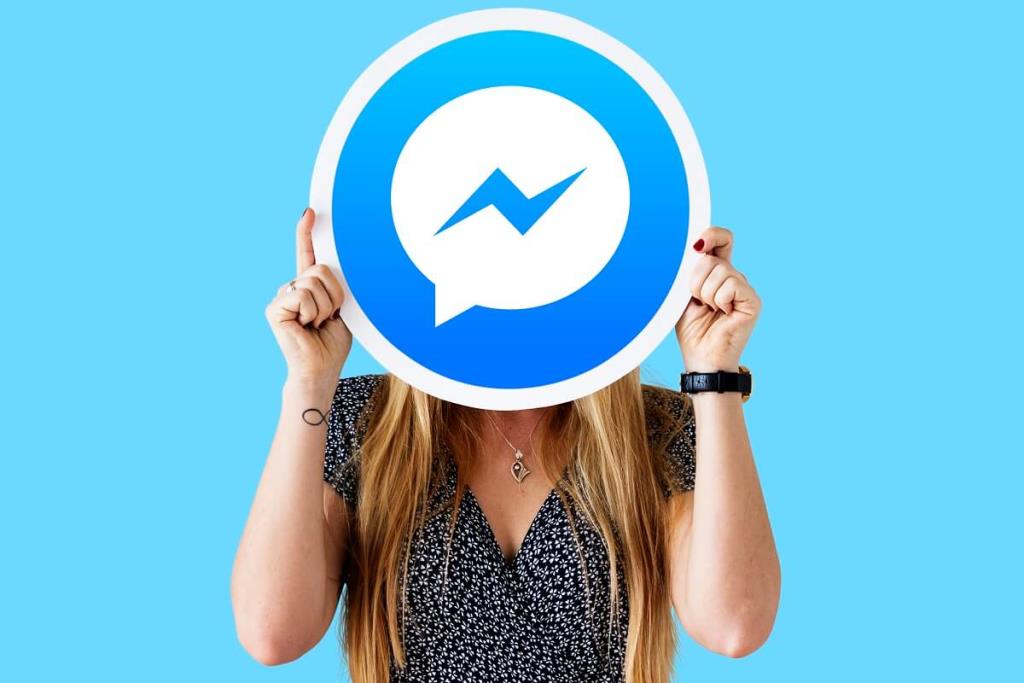
コンテンツ
会話を非公開にしたい理由はいくつかあります。それらのいくつかは次のとおりです。
1.時々誰かの病気の状態を保護する必要があります。人々は自分の健康問題を他の人に開示することを好まないかもしれません。秘密の会話はさまざまなデバイスで利用できないため、ハッキングは効果的ではありません。
2.このモードで会話を行うと、政府からも会話にアクセスできなくなります。これは、彼らがどれほどよく保護されているかを証明しています。
3.秘密の会話の最も重要な利点の1つは、銀行情報をオンラインで共有する場合です。秘密の会話は時間制限があるため、時間が経過すると表示されなくなります。
4.これらの理由とは別に、身分証明書、パスポートの詳細、およびその他の重要性の高い文書などの個人情報の共有も保護できます。
これらのプラスポイントを読んだ後、あなたはこの神秘的な機能について非常に興味を持っているに違いありません。したがって、以降のセクションでは、Facebookで秘密の会話をオンにするいくつかの方法を共有します。
前述のように、メッセンジャーで秘密の会話をするオプションはデフォルトでは使用できません。これが、別のユーザーとメッセージを入力する前にスイッチをオンにする必要がある理由です。与えられた手順に従って、Facebookメッセンジャーで秘密の会話を開始します。
1. Facebook Messengerを開き、プロフィール写真をタップして[設定]メニューを開きます。

2. [設定]から[プライバシー]をタップし、[秘密の会話]というオプションを選択します。デバイス名とキーが表示されます。
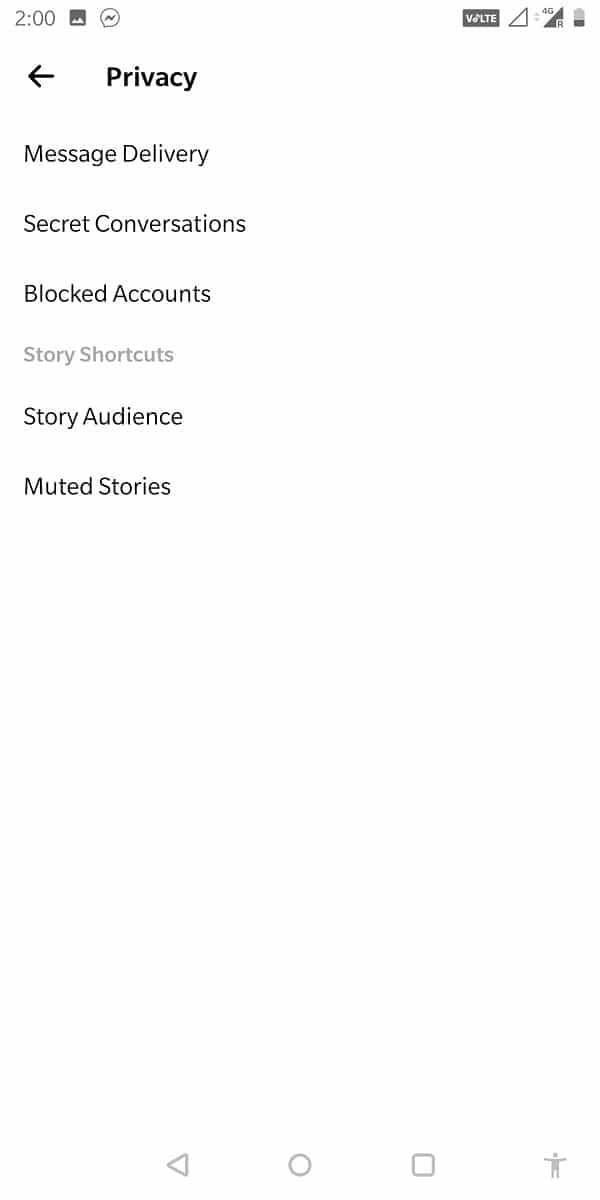
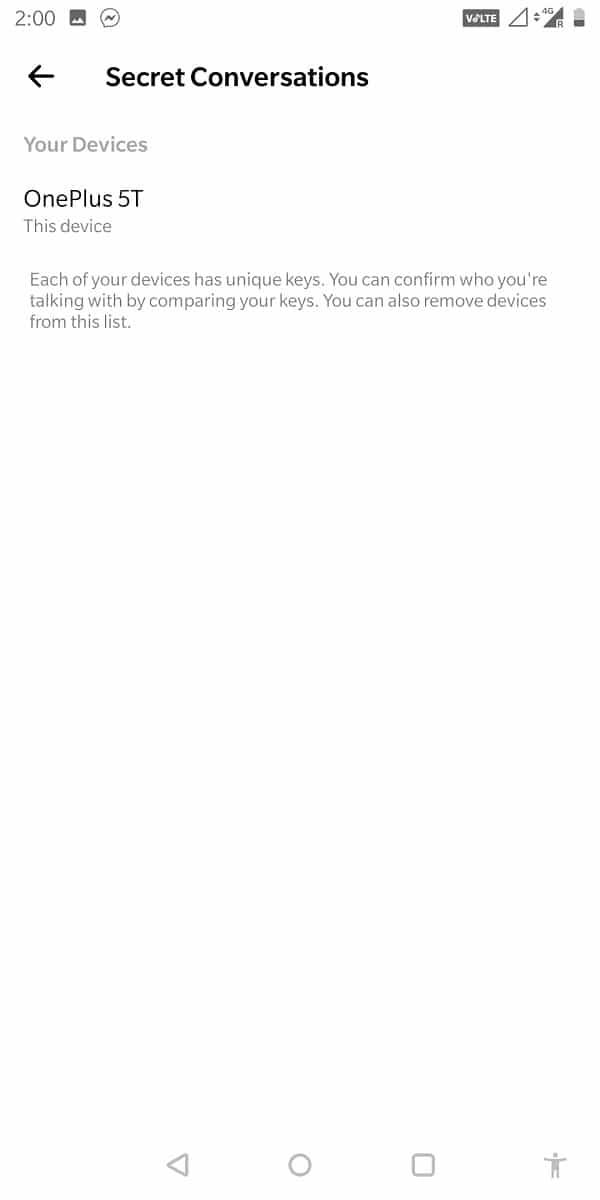
3.次に、チャットセクションに戻り、秘密の会話をしたいユーザーを選択し、そのユーザーのプロフィール写真をタップしてから、[秘密の会話に移動]を選択します。
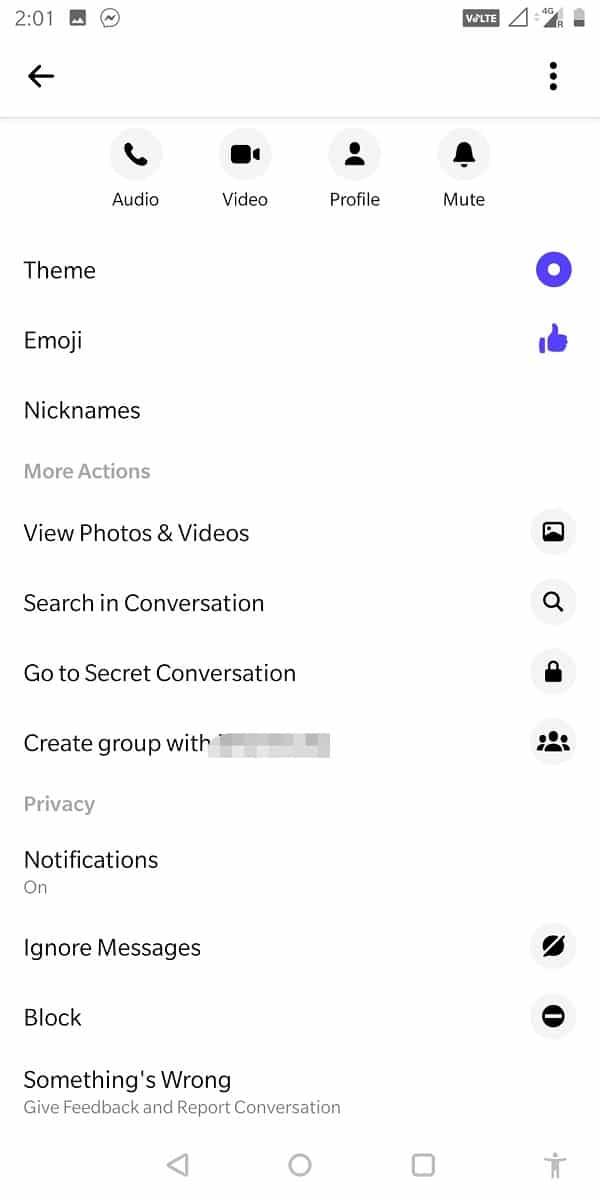
4.これで、あなたと受信者の間ですべての会話が行われる画面が表示されます。
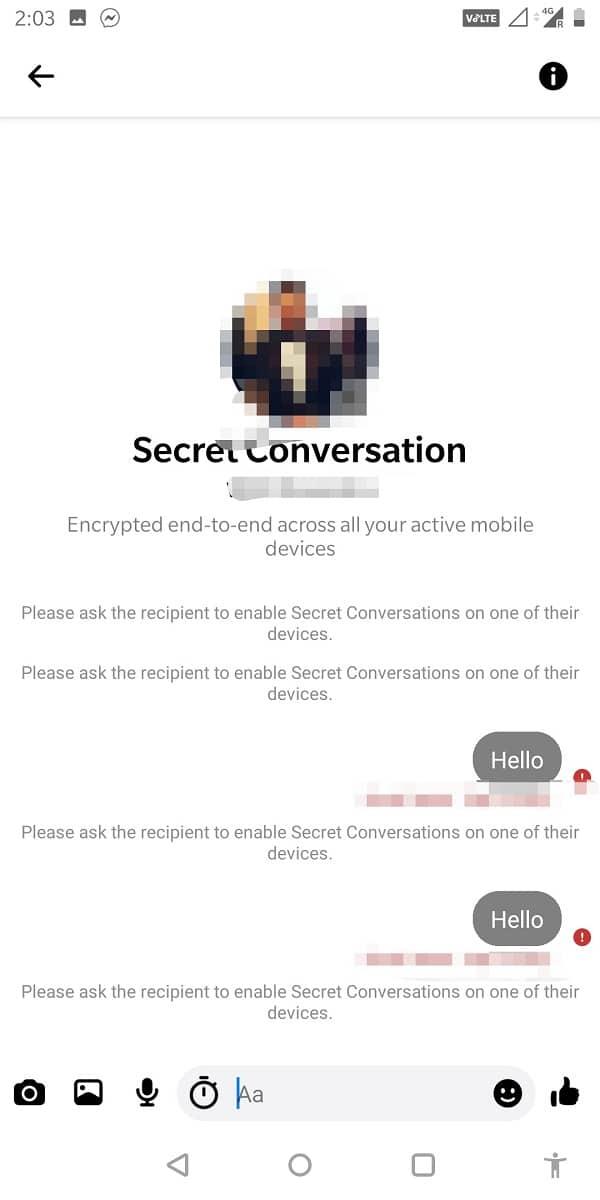
以上です!ここで送信するすべてのメッセージは、エンドツーエンドで暗号化されます。
また読む: Facebookメッセンジャーを非アクティブ化する方法?
秘密の会話の一番いいところは、時間を計ることができるということです。この期間が終了すると、その人がメッセージを見ていなくても、メッセージも消えます。この機能は、共有するデータに追加の保護を提供します。Facebookメッセンジャーでメッセージの時間を計りたい場合は、次の手順に従ってください。
1.上記の手順に従って、「秘密の会話」に進みます。秘密のチャットボックスが表示されます。
2.メッセージを入力するボックスの下部にタイマーアイコンがあります。このアイコンをタップします。
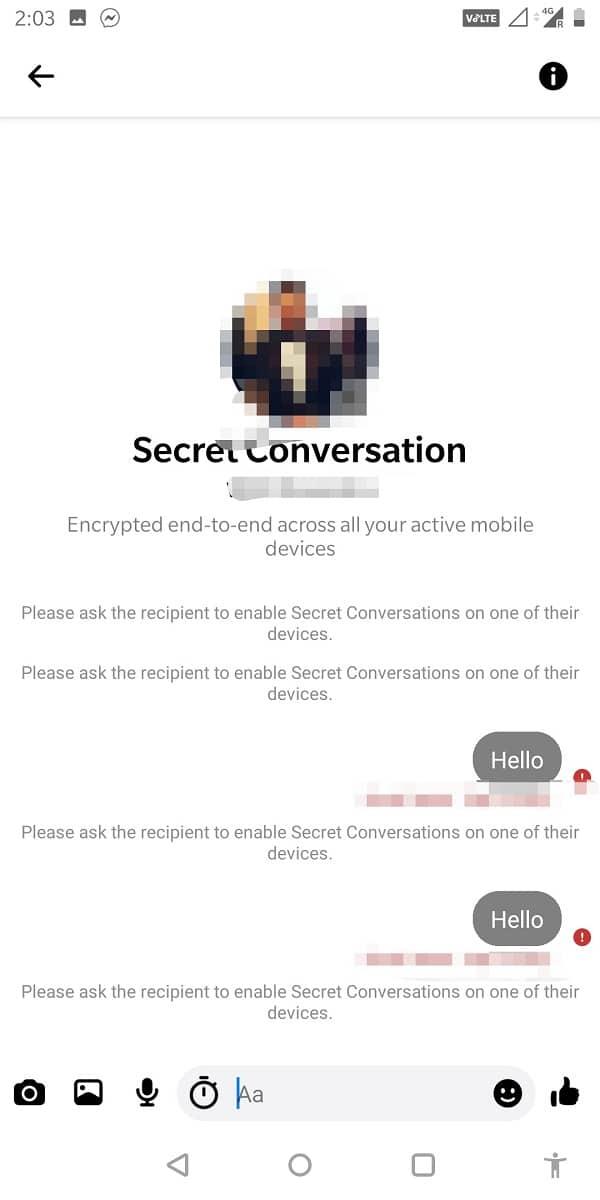
3.下部に表示される小さなメニューから、メッセージを非表示にする期間を選択します。
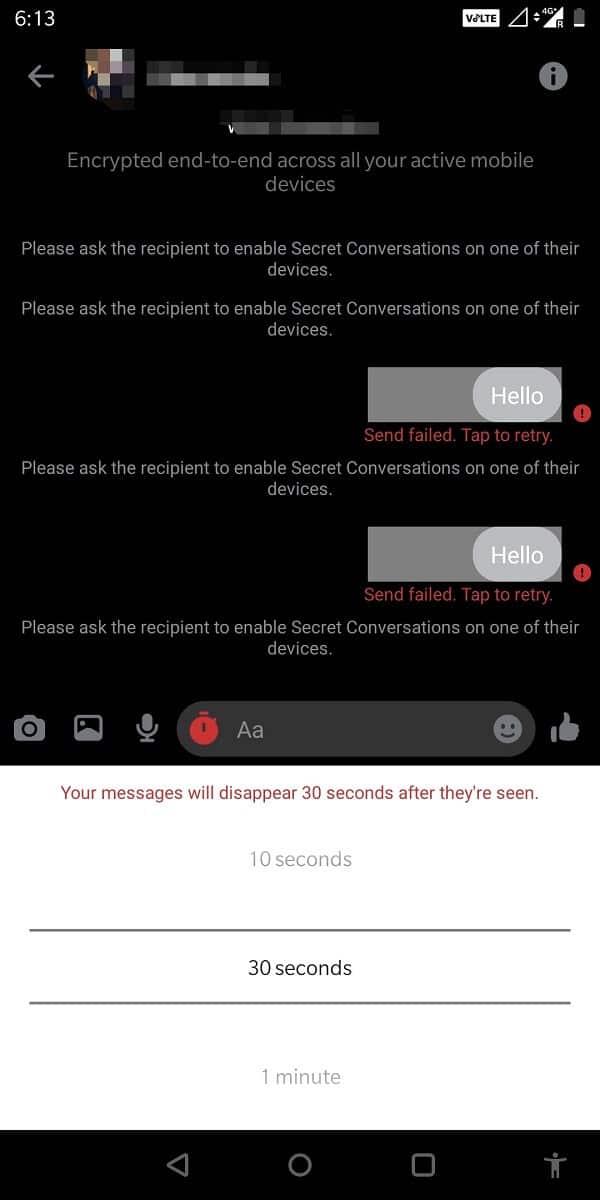
4.行われたら、あなたのmessagタイプEをし、それを送ります。送信ボタンを押した瞬間からタイマーがスタートします。
注:その人がその時間内にあなたのメッセージを閲覧しなかった場合でも、メッセージは消えます。
上記のように、Facebookメッセンジャーでの通常のチャットはエンドツーエンドで暗号化されていません。したがって、手動で行う必要があります。ただし、Messengerで秘密の会話を見つけるのはさらに簡単です。秘密の会話はデバイス固有であることに注意する必要があります。したがって、携帯電話で秘密の会話を開始した場合、PCのブラウザからログインすると、これらのメッセージを表示できなくなります。
そして、あなたは完了です!これらの会話はデバイスからのみ削除されていることに注意する必要があります。それらはあなたの友人のデバイスでまだ利用可能です。
よくある質問(FAQ)
Q1。誰かがFacebookで秘密の会話をしているのかどうかをどうやって見分けることができますか?
ロックアイコンを見れば、誰かがFacebookで秘密の会話をしていることがわかります。メインチャットメニューのプロフィール写真の近くに鍵のアイコンが表示されている場合は、それが秘密の会話であると結論付けることができます。
Q2。メッセンジャーで秘密の会話をどうやって見つけますか?
メッセンジャーでの秘密の会話は、それらが開始されたデバイスでのみ表示できます。チャットを行ってプロフィール写真に黒い時計の記号が表示されている場合、これは秘密の会話であると言えます。
Q3。Facebookで秘密の会話はどのように機能しますか?
Facebookでの秘密の会話は、エンドツーエンドで暗号化されています。これは、この会話が送信者と受信者だけが利用できることを意味します。設定メニューで簡単にオンにできます。
Q4。Facebookでの秘密の会話はスクリーンショットから安全ですか?
Facebookのプロフィール写真にバッジアイコンが表示されているのに出くわしたかもしれません。この機能は、誰もがスクリーンショットを撮ることを防ぎます。残念ながら、Facebookメッセンジャーでの会話は、エンドツーエンドで暗号化されているかどうかに関係なく、スクリーンショットの影響を受けません。したがって、誰でもあなたが行っている秘密の会話のスクリーンショットを撮ることができます。Facebookはまだこの機能を改善していません!
Q5。Facebookで秘密の会話をしながらデバイスを切り替える方法は?
Facebookでの秘密の会話は、別のデバイスで取得することはできません。たとえば、Androidスマートフォンで秘密の��話を開始した場合、PCでそれを表示することはできません。この機能は保護を強化します。ただし、同じ手順に従うことで、いつでも別のデバイスで別の会話を開始できます。以前のデバイスで共有されていたメッセージは、新しいデバイスでは表示されないことに注意する必要があります。
Q6。Facebookシークレットカンバセーションの「デバイスキー」とは何ですか?
秘密の会話の保護を強化するのに役立つもう1つの重要な機能は、「デバイスキー」です。シークレットチャットに参加している両方のユーザーには、会話がエンドツーエンドで暗号化されていることを確認するために利用できるデバイスキーが提供されます。
おすすめされた:
このガイドがお役に立てば幸いです。Facebookで秘密の会話を始めることができました。それでも、疑問がある場合は、コメントセクションで遠慮なく質問してください。
この記事では、ハードドライブが故障した場合に、アクセスを回復する方法をご紹介します。さあ、一緒に進めていきましょう!
一見すると、AirPodsは他の完全ワイヤレスイヤホンと何ら変わりません。しかし、あまり知られていないいくつかの機能が発見されたことで、すべてが変わりました。
Apple は、まったく新しいすりガラスデザイン、よりスマートなエクスペリエンス、おなじみのアプリの改善を伴うメジャーアップデートである iOS 26 を発表しました。
学生は学習のために特定のタイプのノートパソコンを必要とします。専攻分野で十分なパフォーマンスを発揮できるだけでなく、一日中持ち運べるほどコンパクトで軽量であることも重要です。
Windows 10 にプリンターを追加するのは簡単ですが、有線デバイスの場合のプロセスはワイヤレス デバイスの場合とは異なります。
ご存知の通り、RAMはコンピューターにとって非常に重要なハードウェア部品であり、データ処理のためのメモリとして機能し、ノートパソコンやPCの速度を決定づける要因です。以下の記事では、WebTech360がWindowsでソフトウェアを使ってRAMエラーをチェックする方法をいくつかご紹介します。
スマートテレビはまさに世界を席巻しています。数多くの優れた機能とインターネット接続により、テクノロジーはテレビの視聴方法を変えました。
冷蔵庫は家庭ではよく使われる家電製品です。冷蔵庫には通常 2 つの部屋があり、冷蔵室は広く、ユーザーが開けるたびに自動的に点灯するライトが付いていますが、冷凍室は狭く、ライトはありません。
Wi-Fi ネットワークは、ルーター、帯域幅、干渉以外にも多くの要因の影響を受けますが、ネットワークを強化する賢い方法がいくつかあります。
お使いの携帯電話で安定した iOS 16 に戻したい場合は、iOS 17 をアンインストールして iOS 17 から 16 にダウングレードするための基本ガイドを以下に示します。
ヨーグルトは素晴らしい食べ物です。ヨーグルトを毎日食べるのは良いことでしょうか?ヨーグルトを毎日食べると、身体はどう変わるのでしょうか?一緒に調べてみましょう!
この記事では、最も栄養価の高い米の種類と、どの米を選んだとしてもその健康効果を最大限に引き出す方法について説明します。
睡眠スケジュールと就寝時の習慣を確立し、目覚まし時計を変え、食生活を調整することは、よりよく眠り、朝時間通りに起きるのに役立つ対策の一部です。
レンタルして下さい! Landlord Sim は、iOS および Android 向けのシミュレーション モバイル ゲームです。あなたはアパートの大家としてプレイし、アパートの内装をアップグレードして入居者を受け入れる準備をしながら、アパートの賃貸を始めます。
Bathroom Tower Defense Roblox ゲーム コードを入手して、魅力的な報酬と引き換えましょう。これらは、より高いダメージを与えるタワーをアップグレードしたり、ロックを解除したりするのに役立ちます。













